您当前位置:首页 > 谷歌浏览器官网下载中断如何恢复下载
谷歌浏览器官网下载中断如何恢复下载
时间:2025-08-07
来源:Chrome浏览器官网
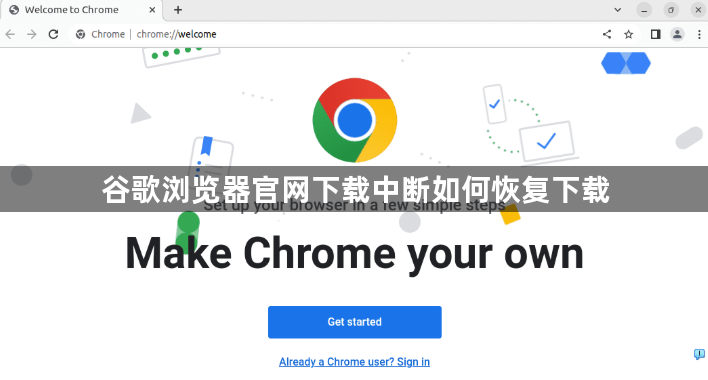
一、通过浏览器内置下载管理器恢复
1. 打开下载管理器:在Chrome浏览器中,可通过快捷键Ctrl+J(Windows系统)或Command+J(Mac系统)快速打开下载管理器。也可在浏览器地址栏输入chrome://downloads并回车进入。
2. 查找中断任务:在下载管理器中找到之前下载中断的文件,其状态通常显示为“失败”或“已中断”。
3. 点击“恢复”按钮:选中该文件后,点击右侧的“恢复”按钮,浏览器将尝试从中断处继续下载。
二、使用WGet命令行工具恢复
1. 下载并安装WGet:访问WGet官方网站,根据自己的操作系统下载相应的版本并安装。
2. 获取下载链接:回到Chrome浏览器的下载管理器,右键单击中断下载的文件对应的源文件网站,选择“复制链接地址”。
3. 重命名文件:在下载文件夹中找到正在下载的文件,右键点击并选择“重命名”,删除文件名末尾的“.crdownload”扩展名。若文件名为默认的“Unconfirmed.crdownload”,需根据复制的源URL获取原始文件名进行重命名。
4. 打开命令行工具:在Windows系统中打开命令提示符,Mac系统中打开终端。
5. 进入下载文件夹:使用cd命令切换到下载文件夹所在目录,如在Windows系统中可能是C:\Users\User\Downloads。
6. 执行WGet命令:输入wget -c [下载链接],例如wget -c http://source.website.com/incompleteFile.exe,然后按回车键开始恢复下载。
三、重新下载
如果上述方法均无法恢复下载,可尝试重新下载文件。再次访问谷歌浏览器官网,找到对应的下载链接,点击重新下载。为避免再次中断,可确保网络连接稳定,关闭其他占用大量网络带宽的程序。

